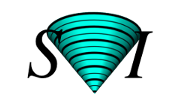Hot & Cold Pixel Remover
Huygens ソフトウェアには、デフォルトで、ホットピクセルとコールドピクセルを補正するツールが含まれています。 このツールは、特別なアルゴリズムを使用してホットピクセルまたはコールドピクセルを検出し、最も近い隣接ピクセルの中央値に置き換えます。
ホットピクセルとコールドピクセルの除去は、次の場合に役立ちます:
- デコンボリューション用; ホットピクセルまたはコールドピクセルを含む画像のデコンボリューションは、特に、これらのピクセルが強いノイズによるものではなく、カメラの欠陥によるものである場合に、デコンボリューションに影響を与えます。
- 誤ったコロカリゼーションを避けるため; ホットピクセルとコールドピクセルが各チャネルの同じ位置に発生すると、コロカリゼーション解析に影響します。
- ビジュアリゼーション用; ホットピクセルとコールドピクセルは、コントラスト範囲を乱し、画像のコントラストを非常に低くする可能性があります。 これにより、関心のある低強度対象物がほとんど見えなくなる可能性があります。
ホットピクセルの存在によるアーティファクトが数回発生しました。 デコンボリューション後に画像が黒く見える場合は、最初にホットピクセルを除去してから、デコンボリューションプロセスを繰り返した後、画像の元のコントラストが復元されるかどうかを確認してください。
ウィンドウ
Hot & Cold Pixel Remover ウィンドウは、Huygens Essential では、Tools 下に、そして Huygens Professional では、Deconvolution 下にあります。| スクリーンショット | 説明 |
|---|---|
| スタートアップウィンドウ Hot & cold pixel remover インターフェースは、いくつかの部分で構成されています。 左上が元の画像、右上が補正後の画像です。 デフォルトでは、MIP 投影は、XZ 方向に表示されます。 これにより、ホットピクセルを目で簡単に認識できるようになります。 コールドピクセルの除去には、Sum 投影が使用されます。 さらに、チャネルごとに補正をチェックする必要があるため、1 つのチャネルだけが表示されます。 左下のヘルプボックスには、Hot & cold pixel remover の一般的な機能が説明されています。 下部中央には、検出設定ボックスがあり、検出パラメータとさまざまな補正およびマスクオプションが表示されます。 右下には、標準のビジュアリゼーション設定ボックスが表示されます。 一番下にはステータスバーとプログレスバーが表示されます。 |
|
| 検出設定の微調整(オプション) 最も重要な設定は、一番上の「Find & correct」です。 ここでは、ホットピクセルまたはコールドピクセルを探して除去するかどうかを指定できます。 一度に補正できるピクセル収差は、1 種類だけです。 ほとんどの場合、画像にはホットピクセルしか含まれないため、これが標準モードです。 ホットピクセルとコールドピクセルの両方を含む画像(まれ)の場合は、最初にホットピクセルを除去してから、結果の画像からコールドピクセルを除去することをお勧めします。 ホット/コールドピクセルとしてフラグが立てられる場所は、ピクセル検出の設定によって異なります。 これらの設定が変更されるたびに、表示される補正がそれに応じて変更されます。 また、「Result」の横には、補正された固有のホット/コールドピクセルの総数が表示されます。 設定は、相関設定と感度の 2 つのグループに分けられます。 相関設定を使用すると、検出アルゴリズムが使用できるホット/コールドピクセル位置間に追加の相関関係があるかどうかを指定できます。 相関関係が存在するかどうかわからない場合は、単純にすべての繰り返し設定を無効にすることができます。 次に、これらの相関関係が発生する理由と時期について説明します。 - Correlation along Z: カメラの欠陥がホット/コールドピクセルの原因である場合、これは、2D センサーグリッドの特定のピクセルがホット/コールドピクセルを生成することが多いことを意味します。 画像が断面ごとに(Z 方向に)記録される場合、これは、各 Z 断面がこの正確な位置にホット/コールドピクセルを持つ可能性が高いことを意味します。 これにより、それぞれ「hot columns」と「cold columns」が発生し、XZ 投影(バーコードのような)で垂直線として表示されます。 これは、ほとんどの場合に当てはまるため、デフォルトでは、「along Z」フラグが立っています。 - Correlation along T: 上記と同じ理由で、タイムシリーズが単一のカメラで記録される場合(タイムシリーズの通常の場合)、ホット/コールドピクセルは、各タイムフレームの同じ場所に表示されます。 この場合、correlation along T オプションをチェックする必要があります。 センサーのホット/コールドピクセルが時間経過とともに急速に変化する場合、これは、当てはまらないことに注意してください。 - Correlation along Channels: 上記と同じ理由で、マルチチャネル画像のチャネルが同じカメラで 1 つずつ記録される場合、ホット/コールドピクセルは、各チャネルの同じ場所に表示されます。 この場合、correlation along Channels オプションをチェックする必要があります。 センサーのホット/コールドピクセルが時間経過とともに急速に変化する場合、これは、当てはまらないことに注意してください。 Along channels をチェックすると、画像ウィンドウにすべてのチャネルが一度に表示されます。 - Sensitivity: 繰り返しパラメータを適切に指定した後、補正は、一般的に良好です。 ただし、ツールの感度は、感度スライダーを使用してチャネルごとに微調整できます。 感度スライダーの横でチャネルを選択すると、画像ウィンドウに自動的に表示されます。 感度を下げるとホット/コールドピクセルが少なくなり、その逆も同様です。 感度を高くすると、通常のピクセルがホット/コールドピクセルとしてフラグ付けされる可能性が高くなり、感度が低くなると、ホット/コールドピクセルが通常のピクセルとしてフラグ付けされる可能性が高くなります。 理想的には、ホット/コールドピクセルが補正に現れる前に、できるだけ感度を下げたいと考えています。 |
|
| 結果の保存 補正が検証され、(オプションで)各チャネルの感度が微調整されたら、“Save correction” ボタンをクリックして補正を保存できます。 これにより、補正が Huygens メインウィンドウに直接、読み込まれ、そこから保存または、これにより、補正が Huygens メインウィンドウに直接、読み込まれ、そこから保存または、さらに編集することができます。 - Exporting a mask: 補正が検証され、(オプション)各チャネルの感度が微調整されたら、“Export mask” ボタンをクリックして、ホット/コールドピクセルの位置を保存できます。 これにより、ピクセルマスクが .h5 ファイルとして保存されます。 次に、このマスクを Hot & cold pixel remover にインポートして別の画像を補正でき、または Workflow Processor のワークフローに追加でき、同一のホットピクセルまたはコールドピクセルを含むシリーズ画像全体を補正できます。 - Importing a mask: “Import mask” ボタンをクリックして、以前に決定したマスクをファイルからインポートできます。 これにより、現在使用されている補正がこの古いマスクで上書きされます。 このマスクで補正の効果を確認し、良ければ補正をそのまま保存することができます。 検出設定が変更されると、これらが再び優先され、古いマスクは、使用されなくなることに注意してください。 |
|
| Workflow processor でホットピクセルまたはコールドピクセルを除去 ホットまたはコールドピクセルの除去手順を追加できます。 ホットまたはコールドピクセル除去ステップの追加は、以前に作成したマスクをファイルからインポートすることを意味し、ピクセル補正ステップが追加されます。 |
画像は、ニューメキシコ大学医学部、アルバカーキ、米国の Rebecca Lee 博士と Genevieve Phillips 博士、蛍光顕微鏡共有リソースの許可を得て使用されました。